Miniaturen Checkliste online

Das Fallout-Tabletop-Universum ist mittlerweile so umfangreich, dass man leicht den Überblick verlieren kann. Deshalb haben wir für dich eine digitale Checkliste erstellt. Mit ihr behältst du die Kontrolle über deine Sammlung und kannst sogar eigene Kreationen oder Kitbashes erfassen. Und so funktioniert’s:
Zu finden ist die Checkliste hier auf dieser Website unter:
> Ressourcen -> Miniaturen Checkliste.
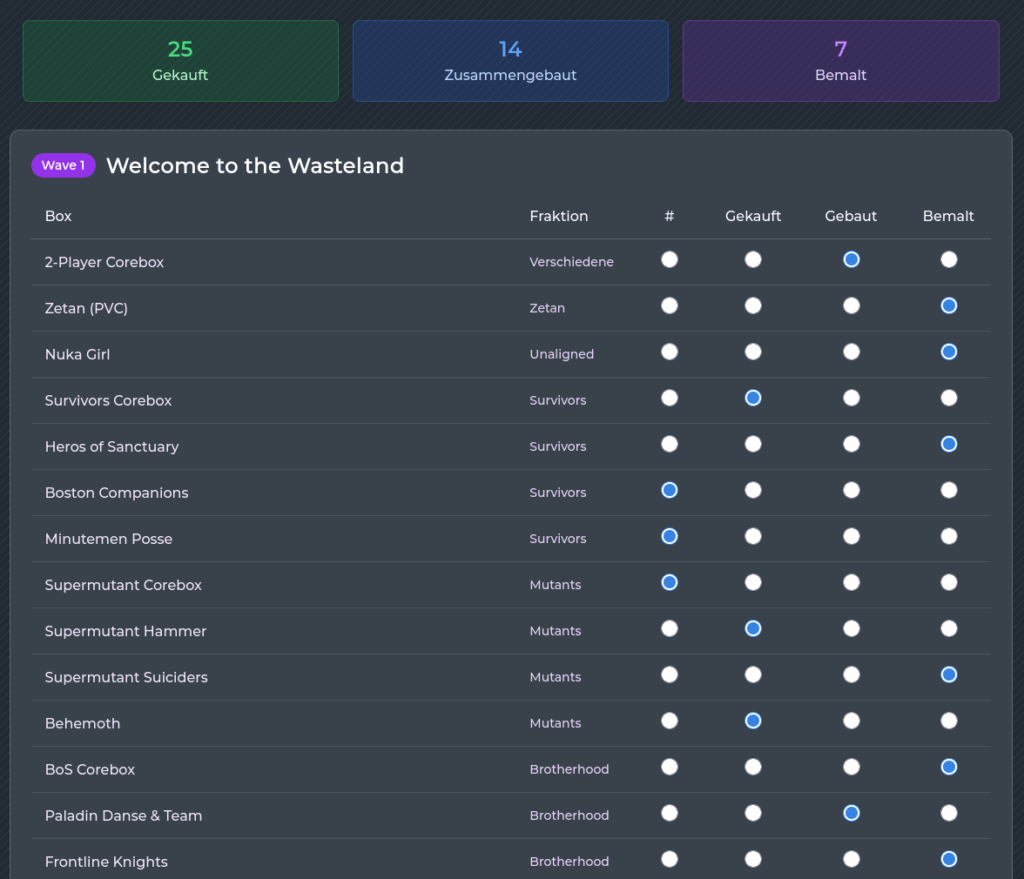
Diese Liste ermöglicht es euch, eure Sammlung im Blick zu behalten. Geht einfach die Boxen durch und erfasst über die Radio-Buttons den für euch passenden Status. Die Statistik wird dabei automatisch aktualisiert und zeigt auf einen Blick, wie viele Boxen sich noch auf eurem Pile of Shame befinden.
Hinweis: Eine bemalte Box gilt gleichzeitig als gekauft und zusammengebaut. Im obigen Beispiel sind also noch 11 Boxen originalverpackt, während 7 bereits zusammengebaut, aber noch unbemalt sind.
Die Liste ist nach Wellen unterteilt und haben nur die Miniaturen im Blick: Regelbücher, Kartenpakete etc. tauchen nicht auf. Sehr engagierte Komplettierer*innen können diese am Ende der Liste ergänzen. Auch die einzelnen Funktionen sind dort zu finden.

Fortschritt speichern und laden
Wenn du mit deiner Liste fertig bist, kannst du deinen Fortschritt speichern. Dabei wird eine individuelle URL mit einem persönlichen Code erzeugt.
Diesen Link kannst du in deinen Lesezeichen speichern oder mit Freund*innen teilen. Keine Sorge: Geteilte Listen lassen sich zwar von allen bearbeiten, aber jede Änderung erzeugt einen neuen Code – deine eigene Liste bleibt also sicher, solange du deinen Link behältst. Das heißt also auch: Wenn du deine Liste aktualisierst, erhältst du einen neuen Code. Vergiss also nicht, den aktualisierten Link erneut zu speichern!
Der Code ist sehr lang, keine Panik. Technisch gesehen handelt es sich hier um ein Base64-String.
Hier ein Beispiel
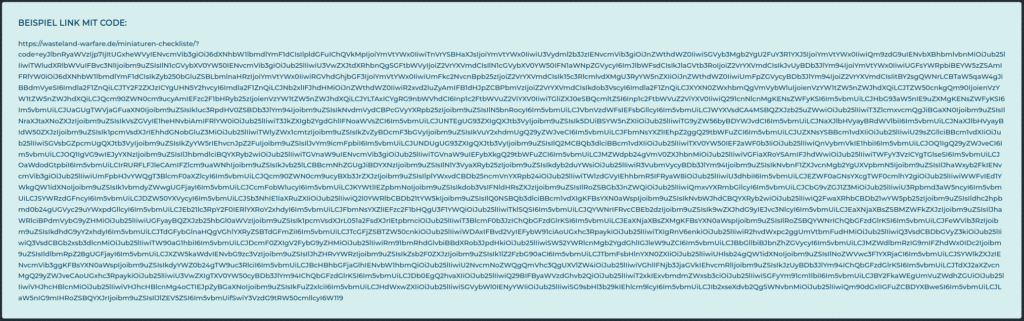
Neuen Eintrag hinzufügen
Du kannst auch deine eigenen Kreationen abspeichern und so deine Umgebauten Modelle oder ganz neue Fraktionen erfassen. Mit dem Aufruf + Neuen Eintrag hinzufügen erscheint folgende Meldung zur Erfassung der “Box-Bezeichnung”.
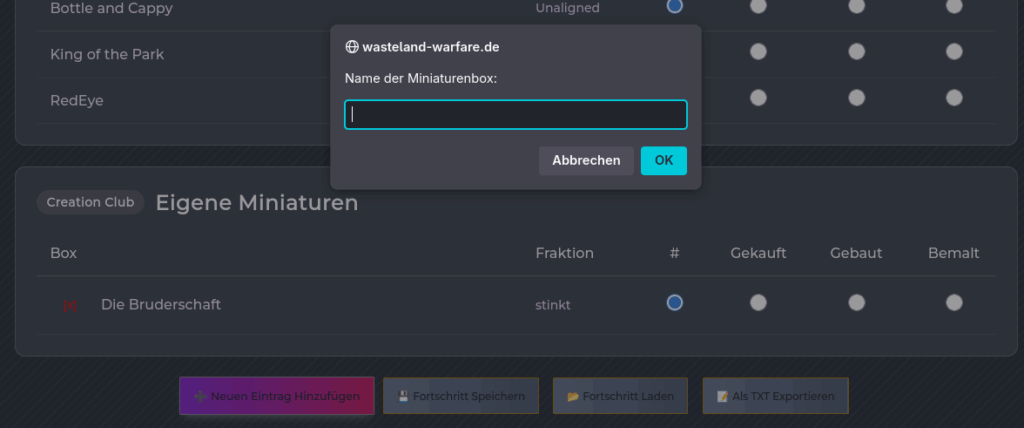
Anschließend noch die Fraktion angeben:
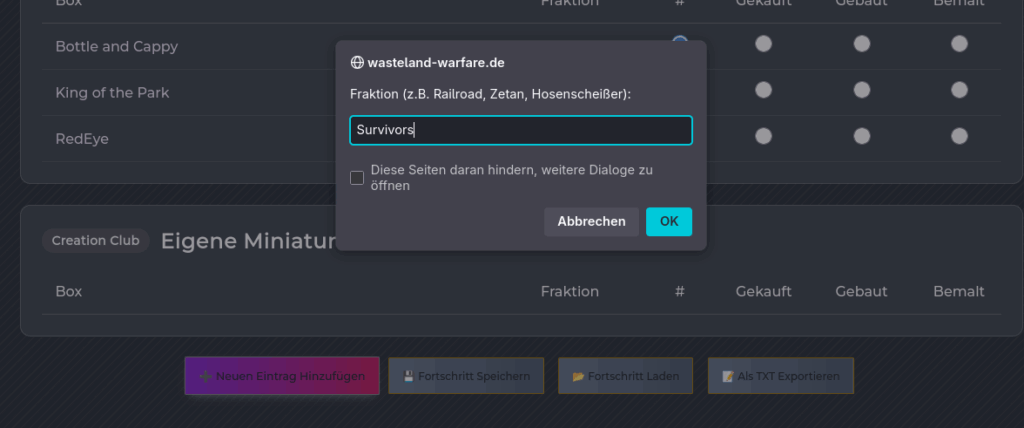
Mit dem [x] vor dem Eintrag löschst du diesen auch wieder.
Als Text exportieren
Zu guter Letzt noch die Möglichkeit, eure Liste als Textdatei exportieren zu lassen. Zuerst wird eine Vorschau im Pop-Up angezeigt und kann dann mit einem Klick auf “TXT-Datei herunterladen” auch auf die Festplatte gezogen werden.
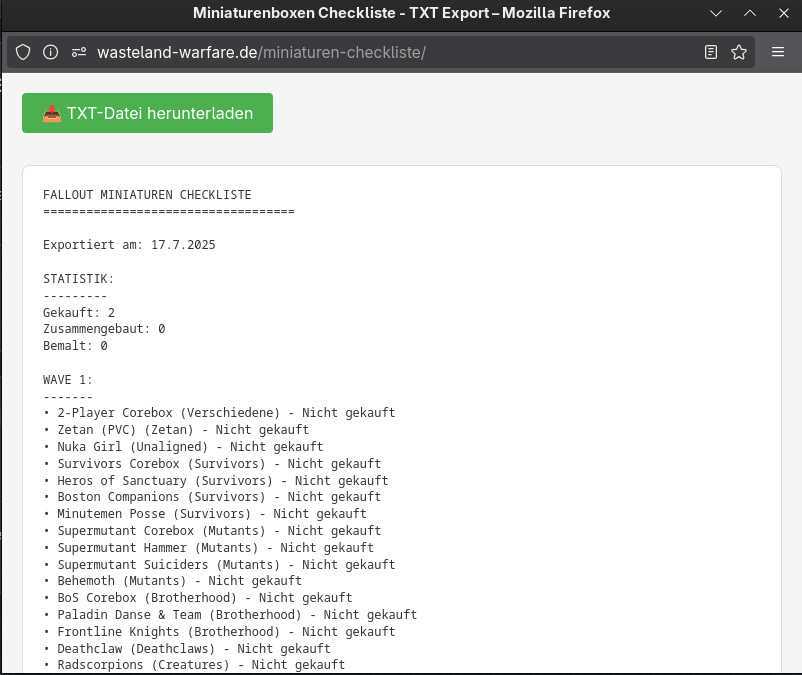
Feedback, Fehler und Funktionen?
Ihr hoffe wirklich, dass dieses Tool euch helfen und rege genutzt wird. Solltest du Wünsche haben, oder einen Fehler finden oder möchtest einfach nur was dazu loswerden? Dann sprich mich einfach auf Facebook oder Discord an. Und hier geht es nochmal zur Checkliste.


